Komputer Windows membutuhkan waktu lama untuk restart atau shutdown
Memiliki PC yang membutuhkan waktu lama untuk restart bisa sangat mengganggu! Bayangkan situasi di mana Anda mencoba untuk me-restart sistem Anda dan bukannya mematikan dan boot lagi, itu tetap di layar "Restart" dengan animasi lingkaran untuk menunjukkan kemajuan. Tapi itu tidak restart atau mati! Jika komputer Windows 11/10/8/7 Anda macet saat Restart(Restarting) untuk waktu yang lama - mungkin setelah Pembaruan atau setiap kali, Anda perlu mencari tahu penyebabnya. Masalahnya biasanya Layanan(Service) atau proses yang menolak untuk dimatikan.
Komputer butuh waktu lama untuk restart

Jika komputer Windows 11/10 Anda membutuhkan waktu lama untuk memulai ulang, coba saran berikut:
- Perbarui OS Windows(Windows OS) Anda dan semua perangkat lunak yang diinstal, termasuk Driver (Drivers)Perangkat(Device) .
- Memecahkan masalah dalam Status Boot Bersih
- Jalankan Pemecah Masalah Kinerja/Pemeliharaan
- Periksa Pengaturan Daya
Dalam situasi seperti itu, satu-satunya cara untuk melakukan pemecahan masalah adalah melepaskan semua periferal dan mematikan desktop atau laptop Anda. Jika memulai dari awal tidak membuat masalah hilang, coba solusi berikut secara berurutan:
1] Periksa Pengaturan Daya
Atur ulang Pengaturan Daya(Power Settings) Anda ke nilai default Windows dan lihat apakah itu berhasil untuk Anda. Anda juga dapat menjalankan Pemecah Masalah Daya dan membiarkannya memperbaiki masalah jika ditemukan. Anda juga dapat menonaktifkan Fast Startup dan melihat apakah itu membantu.
2] Identifikasi (Identify) Layanan(Services) yang menunda Shutdown atau Startup
Posting ini akan menunjukkan kepada Anda bagaimana mengidentifikasi Layanan Windows yang menunda Shutdown atau Startup(identify Windows Services delaying Shutdown or Startup) .
3] Nonaktifkan(Disable) penghapusan File Halaman(Page File)
Periksa apakah sistem Anda telah dikonfigurasi untuk menghapus File Halaman(Page File) saat dimatikan. Jika demikian, Anda mungkin perlu menonaktifkan penghapusan File Halaman setiap kali dimatikan(disable deleting of the Page File at every shutdown) .
4] Perbarui Windows(Update Windows) , Perangkat Lunak(Software) , Driver(Drivers)
Ini adalah hal pertama yang harus dilakukan. Anda perlu menjalankan Pembaruan Windows(Windows Update) untuk menginstal semua pembaruan yang tersedia. Jelas, Anda tidak dapat melakukan ini jika Pembaruan(Updates) adalah penyebabnya; tetapi jika penyebabnya adalah hal lain, jalankan Pembaruan Windows(Windows Update) terlebih dahulu.
Selanjutnya, Anda harus memastikan bahwa semua program yang Anda instal diperbarui ke versi stabil terbarunya. Untuk itu, Anda dapat memperbarui masing-masing secara manual atau menggunakan Pemeriksa Pembaruan Perangkat Lunak(Software Update Checker) seperti Secunia , FileHippo , dll. yang akan memindai komputer Anda untuk perangkat lunak yang diinstal, memeriksa versi dan kemudian mengirimkan informasi ini ke situs web masing-masing dan melihat apakah ada rilis yang lebih baru. Berikut adalah daftar 10 Perangkat Lunak Pembaruan Driver(Driver Update Software) gratis terbaik untuk memperbarui driver Anda dan menjaga PC Windows Anda berjalan dengan lancar. Perangkat lunak ini memungkinkan Anda memperbarui driver perangkat dengan mudah tanpa kesulitan, dan sangat membantu bagi mereka yang tidak ingin memeriksa pembaruan driver secara manual.
5] Jalankan(Run) Pemecah Masalah Performance/Maintenance Troubleshooter
Jalankan (Run)Performance Troubleshooter dengan menjalankan perintah berikut di kotak Run .
msdt.exe /id PerformanceDiagnostic
Ini akan menemukan dan memperbaiki masalah untuk mengoptimalkan kecepatan dan kinerja Windows . Ini mungkin tidak berfungsi pada versi Windows 10 yang lebih baru.
Untuk menjalankan Maintenance Troubleshooter , Jalankan(Run) perintah berikut:
msdt.exe /id MaintenanceDiagnostic
Periksa apakah ini membantu.
6] Memecahkan masalah dalam Status Boot Bersih
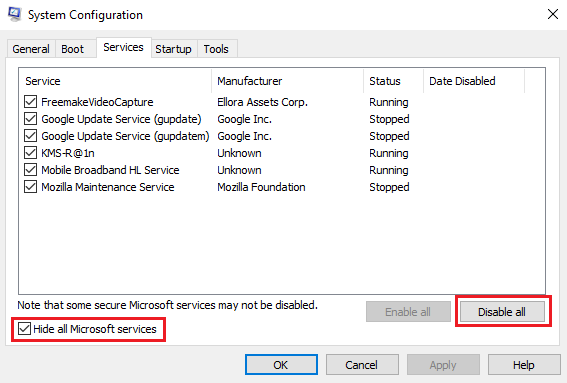
Anda dapat memecahkan masalah lebih lanjut secara manual dengan melakukan Boot Bersih(performing a Clean Boot) . Boot Bersih memulai sistem dengan driver minimal dan program startup. Saat Anda memulai komputer dalam boot bersih, komputer memulai dengan menggunakan rangkaian minimal pengandar dan program startup yang telah dipilih sebelumnya, dan karena komputer dimulai dengan rangkaian pengandar minimal, beberapa program mungkin tidak bekerja seperti yang Anda harapkan.
Pemecahan masalah boot bersih dirancang untuk mengisolasi masalah kinerja. Untuk melakukan pemecahan masalah boot bersih, Anda harus menonaktifkan atau mengaktifkan satu proses pada satu waktu, dan kemudian restart komputer setelah setiap tindakan. Jika masalah hilang, Anda tahu bahwa itu adalah proses terakhir yang menciptakan masalah.
Dengan cara ini, Anda akan dapat menemukan Layanan(Service) prosesor yang tidak memungkinkan Anda me-restart komputer Anda.
Jika tidak ada yang membantu, mungkin Anda perlu menjalankan Laporan Diagnostik Efisiensi Daya dan melihat apakah ada sesuatu yang muncul.(If nothing helps, maybe you need to run the Power Efficiency Diagnostics Report and see if it throws up something.)
Bacaan terkait:(Related reads:)
- Komputer Windows restart setelah memilih shutdown(Windows computer restarts after selecting shutdown)
- PC Windows tidak mati(Windows PC does not shut down) .
Related posts
Cara Shutdown, Restart, Sleep, Hibernate Windows 10
Apa yang mendaftar Program ini untuk Restart lakukan di Windows 11/10?
Cara Emergency Restart or Shutdown Windows 11/10
Microsoft Edge Keeps Auto-resetting pada Restart di Windows 10
Nonaktifkan Restart dengan Windows feature di Firefox browser
Hide Toolbars option di Taskbar Context Menu di Windows 10
Windows 10 terjebak dalam reboot loop tanpa akhir
6 Cara Reboot atau Restart Komputer Windows 10
Context Menu Editor: Add, Remove Context Menu item di Windows 11
Cara Memperbaiki Loop Restart Windows 10
Fix Restart komputer Anda untuk menginstal pembaruan penting lingkaran
Restart StartMenuExperienceHost.exe menggunakan baris perintah
Cara Menginstal NumPy Menggunakan PIP pada Windows 10
Nonaktifkan Pesan Mulai Ulang Sekarang Setelah Pesan Pembaruan Otomatis Windows
Windows computer restart setelah memilih Shutdown
5 Best Podcast Apps gratis bagi Windows 10
Mengapa Mulai Ulang Komputer Anda Memperbaiki Masalah?
Find Dependencies dari Windows Service | Restart Services secara otomatis
Cara Memaksa Restart iPhone dan Masuk ke Recovery Mode
Nonaktifkan Automatic Restart pada System Failure di Windows 11/108
